ER8300G2-X端口映射问题
- 0关注
- 1收藏,1252浏览
问题描述:
所有映射出来的端口都不通,3台服务器都不行,重新映射也不行,什么情况
- 2024-01-31提问
- 举报
-
(0)

端口映射不成功,怎么办?
端口映射不成功的常见原因及处理方法,如下:
(1) 运营商原因
这种原因比较常见,问题现象:例如NAT配置中端口映射的外部端口为80,无法映射成功,但内网PC之间访问正常。
处理方法:联系运营商确认指定端口是否可用或者将映射的外部端口更换为其它端口。更换映射外部端口的具体方法如下:在设备Web管理页面的导航栏中选择“高级设置>地址转换”,单击“虚拟服务器”页签,点击列表中需更改外部端口的虚拟服务器对应的编辑图标,在编辑虚拟服务器列表对话框中,根据需要更改外部端口的起始端口号和结束端口号,点击<修改>按钮完成配置。如果指定唯一的外部端口,请将起始端口号和结束端口号设置为同一数值即可。
验证方法:选择将外部端口更换为其它端口(如8099)。当外网PC远程访问内网时,格式为:http://ip-address:8099,测试访问是否正常。如果不能正常访问,则说明问题不是该原因引起。
(2) 服务器配置原因
问题现象:内网PC之间访问正常,但外网通过端口映射访问内网不成功。
处理方法:检查服务器配置,重点检查安全策略和防火墙设置,确认是否存在开放非本地网段的访问权限或者其它安全策略的设置问题。
验证方法:
a. 在Windows操作系统的客户端主机和内网PC上,右键点击“我的电脑”,选择“属性”菜单项,在左侧菜单栏中选择“远程设置”菜单项,在系统属性对话框中单击“远程”页签,勾选“允许远程协助连接到这台计算机”选项,点击<应用>按钮设置完成。
b. 在路由器上配置端口映射的外部端口为3389,具体方法如下:在设备Web管理页面的导航栏中选择“高级设置>地址转换”,单击“虚拟服务器”页签,点击<新增>按钮,在新增虚拟服务器对话框中,预置设置选择自定义,设置服务名称,外部端口的起始端口号和结束端口号都设置为3389,根据实际情况设置内部端口、内部服务器IP和是否启用后,点击<增加>按钮完成虚拟服务器的增加。
c. 测试路由器的端口映射功能是否正常。验证外网PC是否能够远程登录内网PC。
(3) 端口未全部映射原因
问题现象:内网PC之间访问正常,一对一NAT也正常,但外网通过端口映射访问不成功。
处理方法:某些应用(如语音、监控系统等)在使用过程中需要用到多个端口进行通信,请使用抓包的方式,确认设备上是否配置应用通信所需的全部端口,以及是否均已设置映射。
验证方法:尝试将服务器设置为DMZ主机或者配置一对一NAT,但外网地址不能是WAN口地址,测试访问是否正常。如果不能正常访问,则说明问题不是该原因引起。
(4) 配置问题
问题现象:设备的防火墙、MAC过滤等规则中添加了过滤规则,阻止了映射端口或者映射服务器的正常通信。
问题产生原因:一般情况下,此类问题是由防火墙配置了入站或者出站通信策略引起的。
处理方法:检查设备规则类相关配置,确认是否过滤了映射的端口或者服务器。
验证方法:通过禁用防火墙、MAC过滤等功能来测试。
- 2024-01-31回答
- 评论(0)
- 举报
-
(0)

看下是不是配置有问题
还有是不是多出口做了策略路由,服务器地址匹配了策略路由从另外一个接口出去是会不成功的
案例如下:
1 配置需求或说明
1.1 适用产品系列
本案例适用于ERG2 产品系列路由器:ER8300G2-X、ER6300G2、ER3260G2、ER3200G2等。
1.2 配置需求及实现的效果
路由器部署在互联网出口,内网有一台远程服务器通过路由器发布了3389端口,外网用户需要通过路由器来访问内部的服务器。
2 组网图

配置步骤
3 配置步骤
3.1 基本连接
在路由器接口面板找到LAN接口,用网线将电脑和设备的任意一个LAN接口连在一起,电脑可以自动获取192.168.1.X/24网段的地址。电脑连接好路由器之后完成后打开浏览器,在浏览器地址栏中输入http://192.168.1.1登录设备管理界面。
3.2 登陆设备WEB界面
运行Web浏览器,在地址栏中输入http://192.168.1.1,如下图所示。

回车后跳转到Web登录页面,输入用户名、密码(缺省均为admin,,区分大小写)如下图所示。
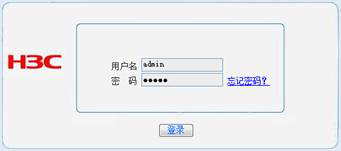
单击【登录】按钮或直接回车后,您即可登录到路由器的Web设置页面,如下图所示。
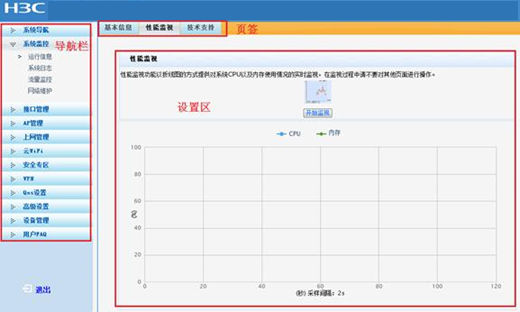
注意: 同一时间,路由器最多允许五个用户通过Web设置页面进行管理。
3.3 配置端口映射
单击【高级设置】--【地址转换】--【虚拟服务器】。将内网的一台电脑192.168.1.100的远程桌面3389端口,映射到外网。
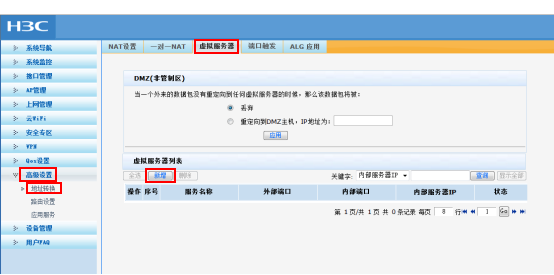
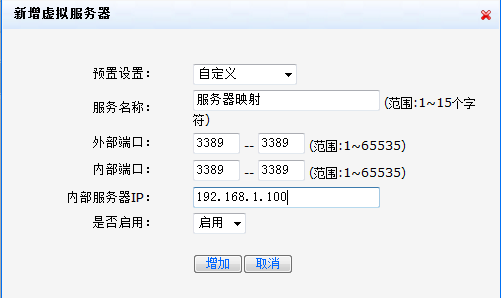
点击【增加】,配置完成如下图。
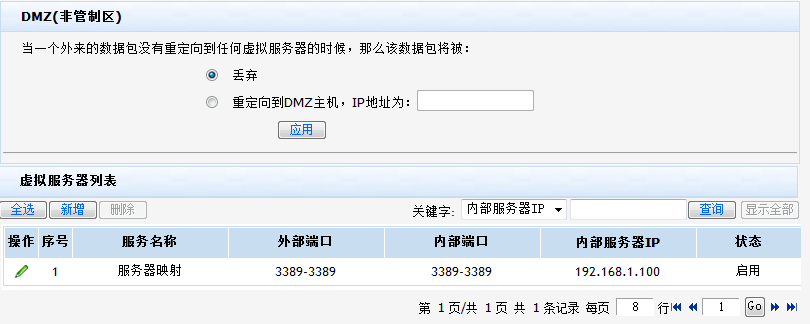
3.4 保存配置
设备默认会保存配置。
- 2024-01-31回答
- 评论(0)
- 举报
-
(0)
暂无评论

1、配置参考
https://www.h3c.com/cn/Service/Document_Software/Document_Center/Routers/Catalog/H3C_ER_G2/ER8300G2-X/
2、不通,首先看看是不是常规端口
如果是常规端口,需要备案
如果不是常规端口,看安全策略、看是否有公网IP地址
- 2024-01-31回答
- 评论(0)
- 举报
-
(0)
暂无评论
编辑答案


亲~登录后才可以操作哦!
确定你的邮箱还未认证,请认证邮箱或绑定手机后进行当前操作
举报
×
侵犯我的权益
×
侵犯了我企业的权益
×
- 1. 您举报的内容是什么?(请在邮件中列出您举报的内容和链接地址)
- 2. 您是谁?(身份证明材料,可以是身份证或护照等证件)
- 3. 是哪家企业?(营业执照,单位登记证明等证件)
- 4. 您与该企业的关系是?(您是企业法人或被授权人,需提供企业委托授权书)
抄袭了我的内容
×
原文链接或出处
诽谤我
×
- 1. 您举报的内容以及侵犯了您什么权益?(请在邮件中列出您举报的内容、链接地址,并给出简短的说明)
- 2. 您是谁?(身份证明材料,可以是身份证或护照等证件)
对根叔社区有害的内容
×
不规范转载
×
举报说明


暂无评论